Klávesnice Magic Keyboard pro váš počítač Mac má klávesu pro vysunutí, ačkoliv moderní Macy již nemají mechaniky pro vysouvání disků. Tento klávesu je možné přemapovat a využít ji pro užitečnější funkce. Ukážeme vám, jak na to.
Představíme vám tři různé způsoby, jak efektivně využít klávesu Eject na vašem Macu. Některé z nich nevyžadují instalaci aplikací třetích stran, jiné ano. Všechny tyto metody jsou však skvělé a hlavně – z klávesy, která dříve neměla praktické využití, udělají klávesu s užitečnou funkcí.
Využití vestavěných funkcí macOS
macOS disponuje integrovanými klávesovými zkratkami, které využívají klávesu Eject. Tyto zkratky jsou aktivní ihned po spuštění systému. Zde je rychlý přehled, co můžete dělat bez nutnosti instalace dodatečného softwaru:
Control+Eject: Zobrazí dialogové okno s možnostmi uspání, restartování nebo vypnutí Macu.
Command+Option+Eject: Uspí váš Mac.
Control+Command+Eject: Restartuje váš Mac.
Control+Option+Command+Eject: Vypne váš Mac.
Control+Shift+Eject: Uvede displej do režimu spánku, ale Mac ponechá aktivní.
Pokud chcete z klávesy Eject vytěžit více, existují aplikace třetích stran, které vám umožní ji přemapovat a přiřadit jí libovolnou funkci.
Použití aplikace Karabiner
Karabiner je aplikace, která umožňuje konfiguraci klávesy Eject tak, aby simulovala stisknutí jiných kláves nebo kliknutí myší. Aplikace nabízí pokročilé možnosti přizpůsobení, ale pro naše potřeby se zaměříme na její jednodušší nastavení. Karabiner je open source aplikace, kterou si můžete stáhnout zdarma.
Po stažení a instalaci otevřete aplikaci Karabiner-Elements z adresáře Aplikace.
Vyberte záložku „Jednoduché úpravy“ a klikněte na tlačítko „Přidat položku“, které se nachází ve spodní části okna.
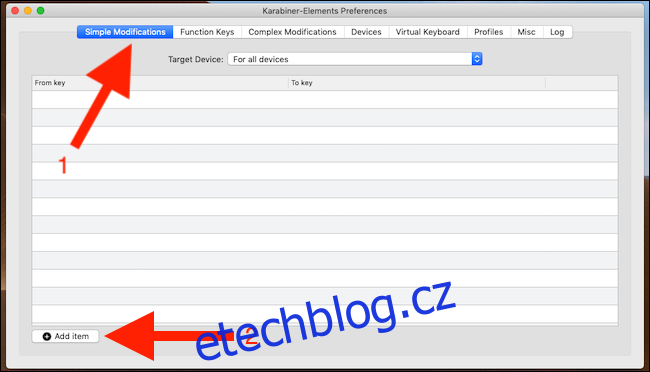
Klikněte do prázdného pole ve sloupci „Od klávesy“ a vyberte klávesu, jejíž chování chcete změnit. V našem případě klikněte na „Vysunout“.
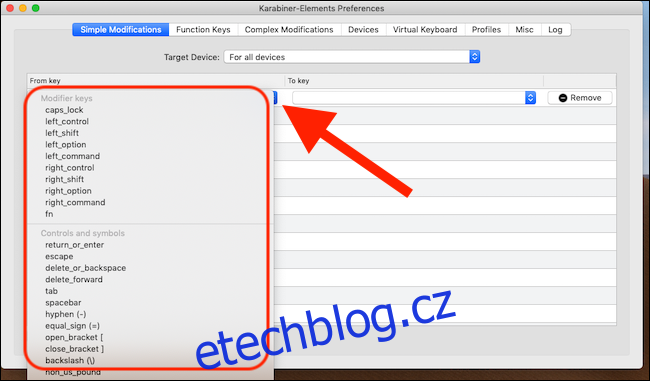
Stejný postup opakujte ve sloupci „Na klávesu“ a vyberte stisk klávesy, který má klávesa Eject iniciovat.
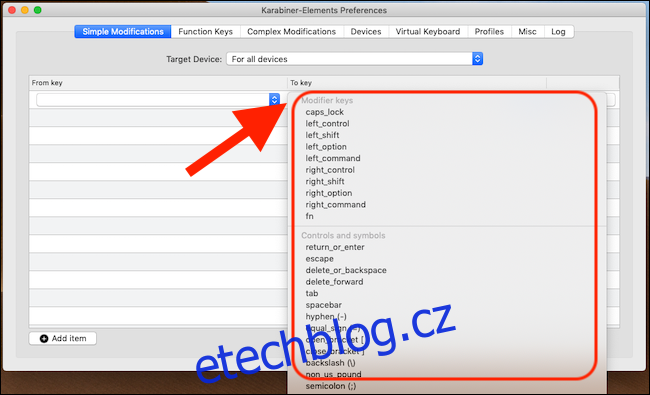
Otestujte nastavení stisknutím klávesy Eject. Pokud je vše v pořádku, měla by se provést akce zvolené klávesy. Pokud potřebujete nastavení upravit, změňte parametry „Od klávesy“ nebo „Na klávesu“. Pokud se chcete vrátit k původnímu stavu, klikněte na tlačítko „Odebrat“ u dané položky.
Použití aplikace Ejector
Aplikace Ejector umožňuje rychlé a snadné vysouvání externích disků, USB flash disků nebo obrazů disků. Plná verze aplikace stojí 10 USD, ale můžete ji vyzkoušet v rámci sedmidenní zkušební verze.
Pro začátek si aplikaci stáhněte a nainstalujte. Po spuštění se Ejector automaticky otevře po stisknutí klávesy Eject. Poté klikněte na svazek, který chcete vysunout a stiskněte tlačítko „Vysunout“.
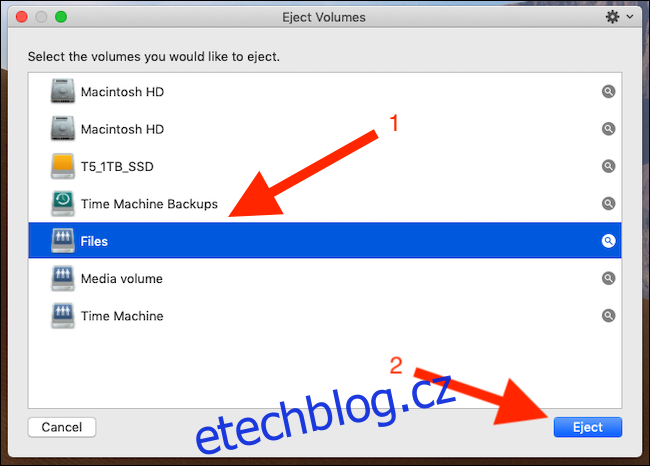
Pokud pravidelně vysouváte svazky, může se vám investice do Ejectoru vyplatit. Ejector umí také násilně vysunout svazky – podržením kláves Option+Alt při kliknutí na tlačítko „Vysunout“ donutíte macOS svazek vysunout.